1.JDK的下载
1.1 下载地址:点击跳转页面。

1.2 目前已经更新到16了,然而我们并不需要下载最新版的,当然喜欢尝新的童鞋,可以尝试一下。

1.3 我们普通用户或者学生下载jdk1.8即可。

1.4 跳转页面后向下滑动,知道看见这部分,我们可以选择适合自己电脑的版本进行下载(例如电脑是64位的就下载如图的版本)。
1.5 现在需要登陆账号才可以进行下载,相信很多童鞋没有注册过或者不想注册,当然也有不用登陆的方法,点下方网盘链接即可。
链接:点击进入网盘下载。
提取码:lhds

1.6 将jdk下载到需要保存的地址,这里建议放在除C盘以外的地方。这是下载完成后的jdk样式,双击即可进去安装模式。

1.7 大家点击下一步即可。
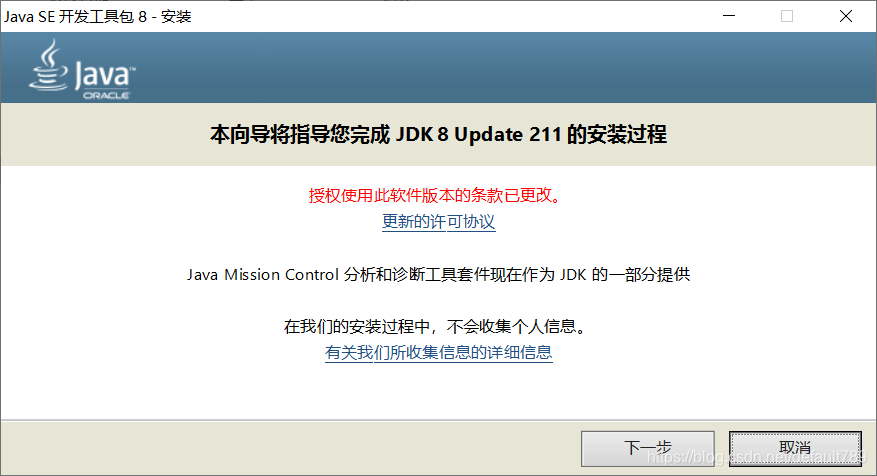
1.8 需要修改保存位置的童鞋,这里就需要点击更改,修改自己所需要保存的位置。
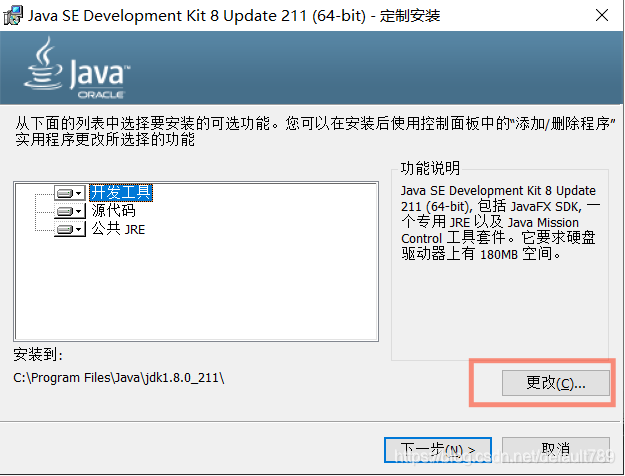
1.9 我这里选择的是E盘,点击确定即可。
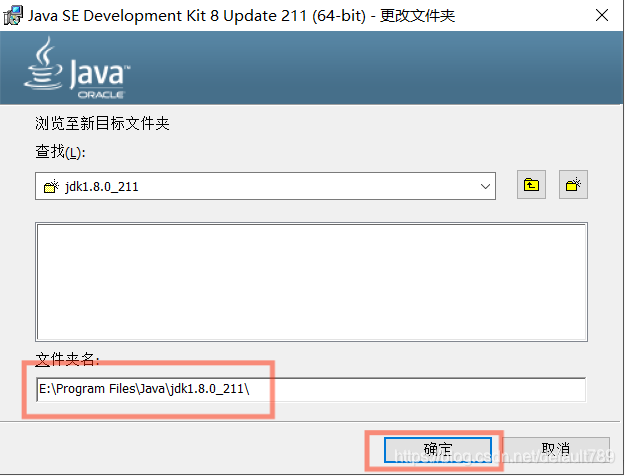
1.10 等待进图条跑完。
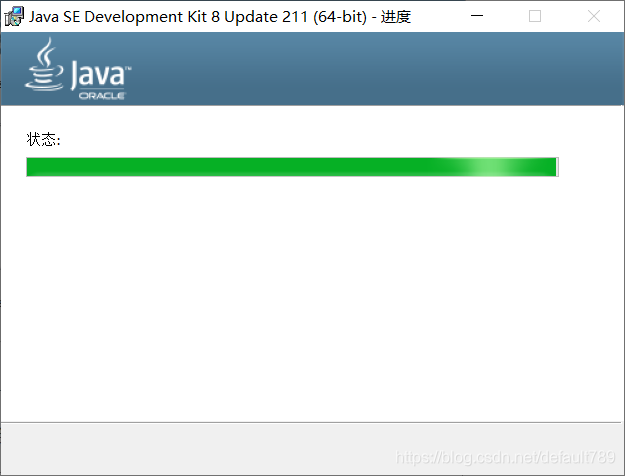
1.11 注意进度条跑完之后会出现安装jre文件,因为jdk文件中包含了jre,所以这里就不建议大家继续安装,此时点击取消即可,需要安装的童鞋,按照上面的方法更改安装位置,建议大家把这两个安装到一起,方便大家寻找。
2.配置环境变量
2.1 右击此电脑,点击属性,找到高级系统设置。
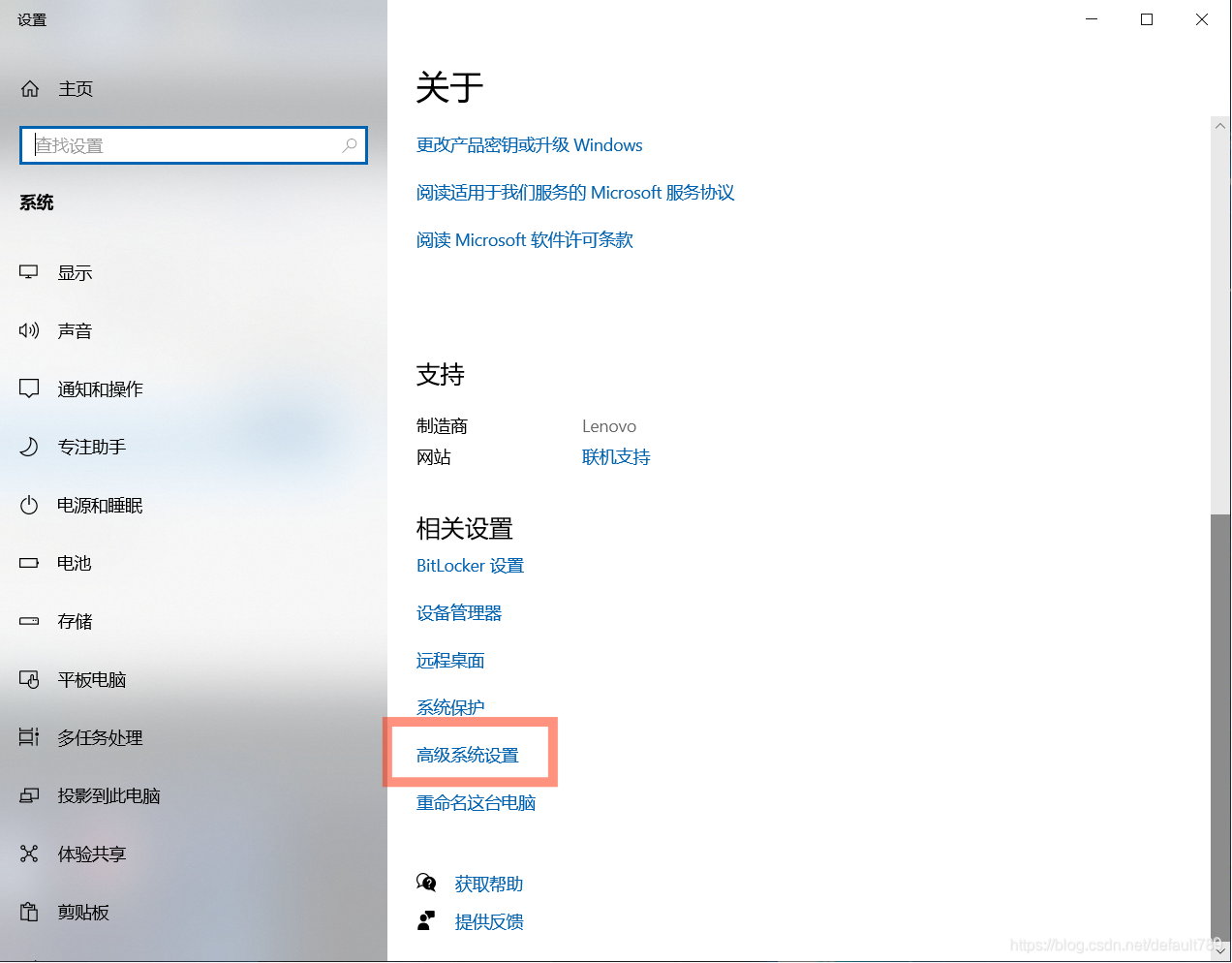
2.2 点击环境变量。
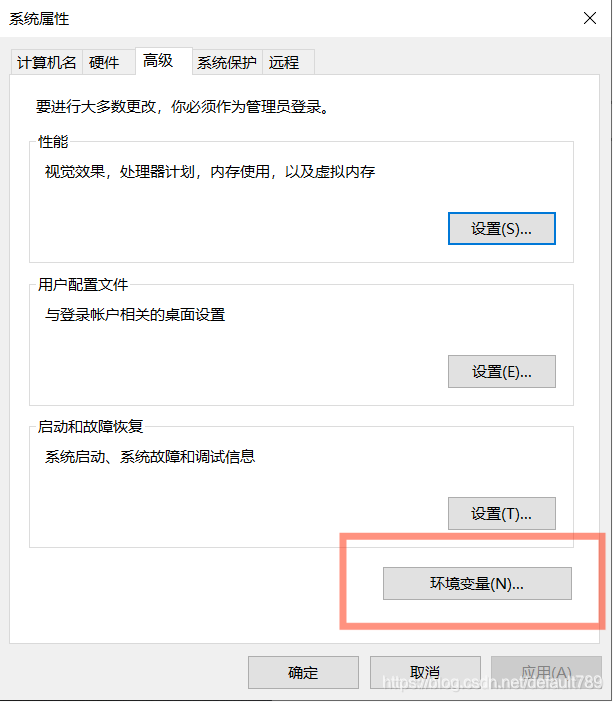
2.3 点击之后会显示如图的内容,我们需要配置的东西在系统变量里面,用户变量可以不用管。
系统环境变量,对全部用户起作用,而用户环境变量仅仅对当前用户起作用,为了减少自己所做的修改对其它人的影响,故设置了系用户变量避免影响其它人,只是系统变量的路径排在用户变量的路径之前,如果系统变量path里面包含java命令,用户变量Path里面也包含java命令,则他会优先执行系统变量path路径里面包含的java命令。
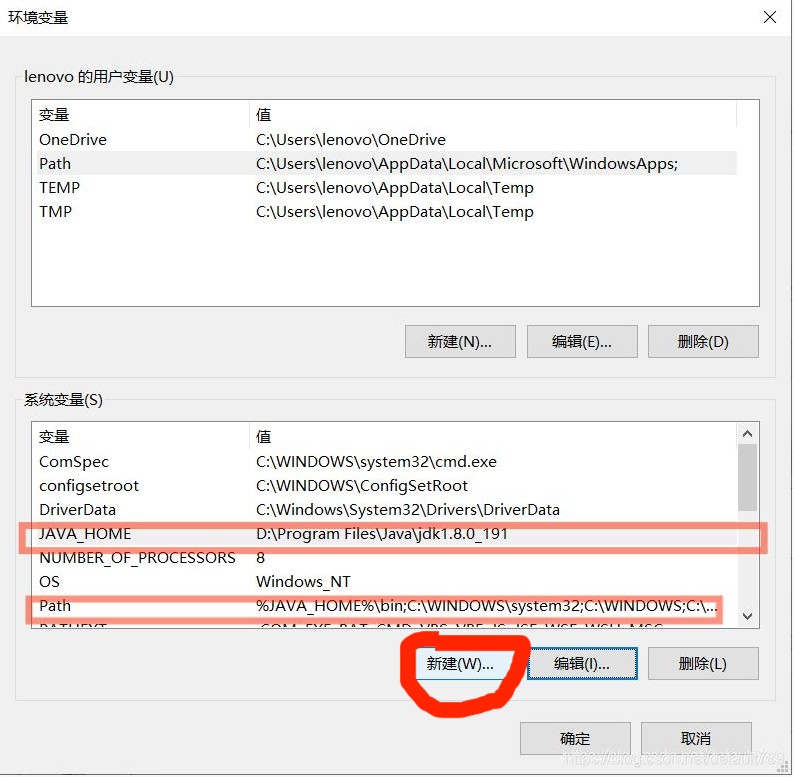
2.4 我们需要点击新建,之后按照下面的变量名去写,注意不要写错,变量值需要写jdk的安装路径。因为我电脑已经配置过了,所以会和上面的安装目录不同,大家注意一下。
我把变量名写在这里,直接复制防止写错。
JAVA_HOME
切记,变量值的地址一定要写正确,可以打开jdk目录直接复制过去,这个非常重要。
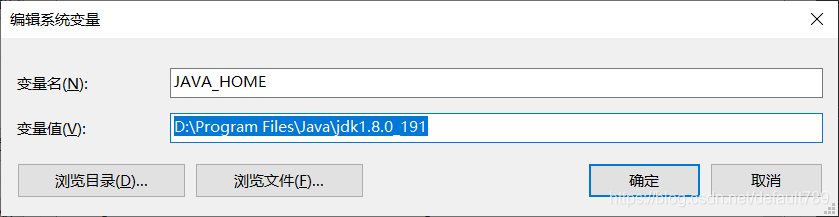
2.5 现在需要去编辑Path,大家按照图示的顺序去写,切记点击保存。
我把需要写的写在这里,直接复制防止写错。
%JAVA_HOME%\bin
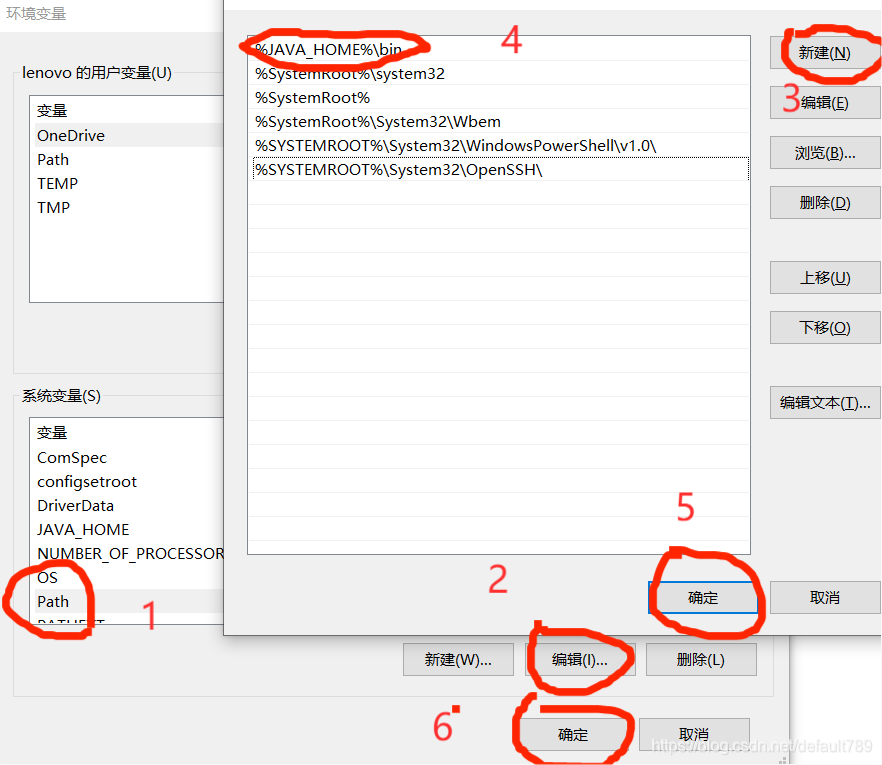
3.检测jdk是否安装成功
3.1 键盘win+R ,在这里输入cmd进入命令行窗口。
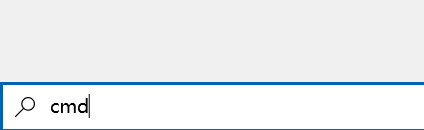
3.2 直接输入java -version,显示如下就是安装成功了。如果没有成功请打开环境变量看看自己的地址是否正确。
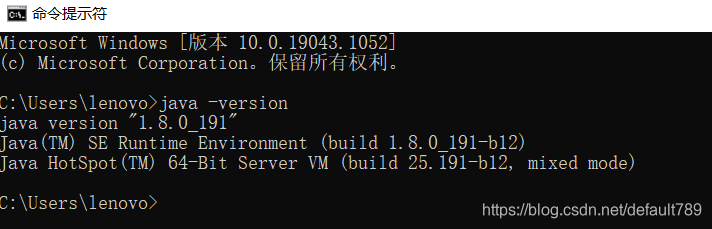
以上就是jdk的安装过程,如果有什么为题可以与我联系,第一次写博客,不足之处还需指出,谢谢。




 本文详细介绍了JDK1.8的下载、配置环境变量的步骤,包括选择适合的系统版本,设置安装路径,配置JAVA_HOME和Path系统变量,并通过运行`java -version`检查安装是否成功。
本文详细介绍了JDK1.8的下载、配置环境变量的步骤,包括选择适合的系统版本,设置安装路径,配置JAVA_HOME和Path系统变量,并通过运行`java -version`检查安装是否成功。
















 264
264

 被折叠的 条评论
为什么被折叠?
被折叠的 条评论
为什么被折叠?








